Win8系统电脑无需重装系统或只有一个C盘的分区方法
编辑:chenbx123 来源:U大侠 时间:2017-09-04
5、右键点击新分出来的空白磁盘,选择【新建简单卷】。
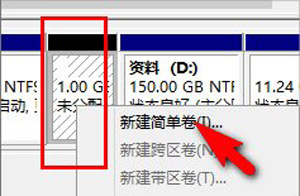
6、在新建向导中点击【下一步】。
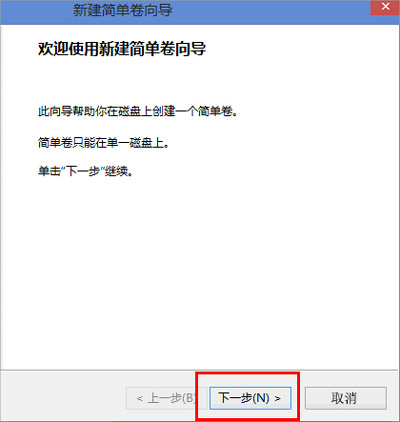
7、输入简单卷值。一般默认即可,无修改大小,最后点击下一步。
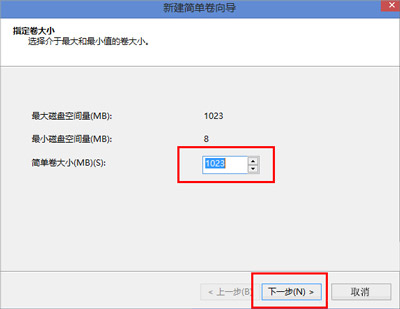
8、分配盘符。选择一个自己喜欢的字母作为盘符。
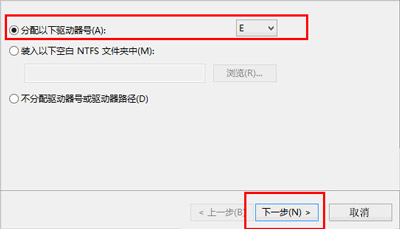
9、格式化分区。选择NTFS文件系统,点击下一步。
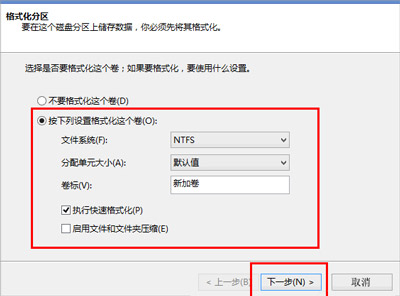
10、完成新建。确认信息正确后,点击完成。
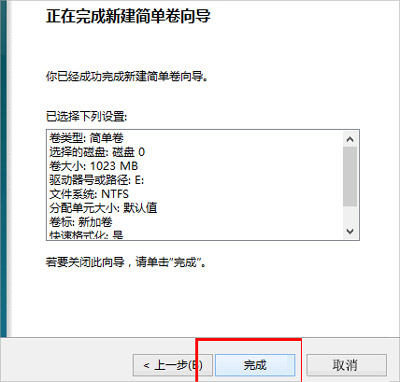
11、返回查看。新建完成后,打开计算机查看磁盘。如图:
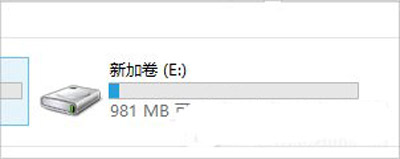
Win8系统相关问题推荐:
Win8.1系统建设银行网银支付提示0130Z110S002错误的解决方法
更多精彩内容,请关注U大侠官网或者关注U大侠官方微信公众号(搜索“U大侠”,或者扫描下方二维码即可)。

U大侠微信公众号
有问题的小伙伴们也可以加入U大侠官方Q群(129073998),U大侠以及众多电脑大神将为大家一一解答。
分享:






